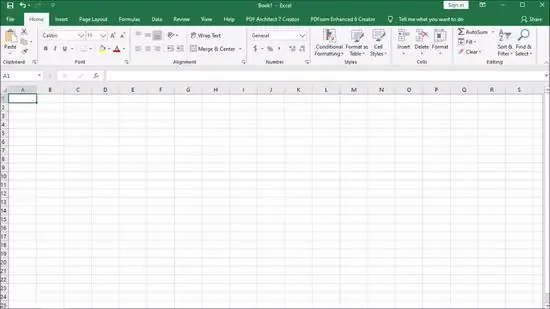- Müəllif Jason Gerald [email protected].
- Public 2024-01-11 03:38.
- Son dəyişdirildi 2025-01-23 12:06.
Microsoft Excel elektron cədvəl proqramı, mətn qutusu halınızı ardıcıl saxlamaq üçün bir neçə funksiyaya malikdir. Kiçik hərflərlə bir sıra adlarınız varsa, Excel 2013 -də adları böyük hərflərlə yazmaq üçün "flaş doldurma" funksiyasından istifadə edin. Bütün mətnin böyük hərflə yazılmasını istəyirsinizsə, bütün hərfləri böyük etmək üçün YUKARI funksiyasından istifadə edin və yalnız ilk hərfi böyük etmək üçün PROPER -dən istifadə edin.
Addım
Metod 1 /4: Böyük hərf funksiyasından istifadə
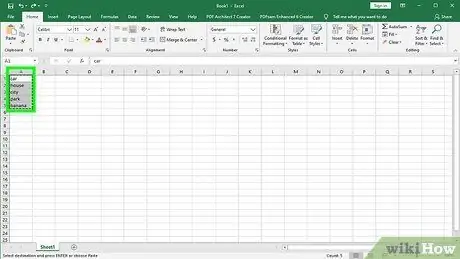
Addım 1. İş səhifənizin sahələrinə bir sıra ad və ya mətn yazın
Bu funksiyadan istifadə edərkən mətniniz böyük və ya kiçik ola bilər. Funksiya hüceyrədəki mətni tamamilə böyük hərflərə çevirəcək.
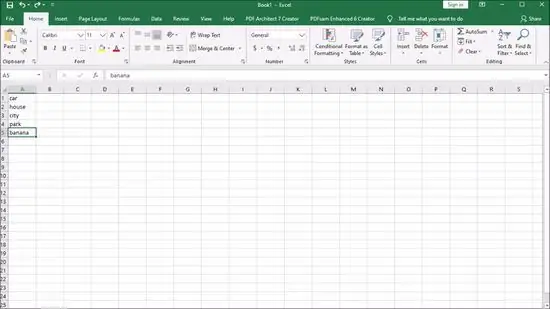
Addım 2. Mətn sahəsinin sağına bir sütun əlavə edin
Mətn sahəsinin üstündəki məktubu vurun. Sağ vurun və "Daxil et" seçin.
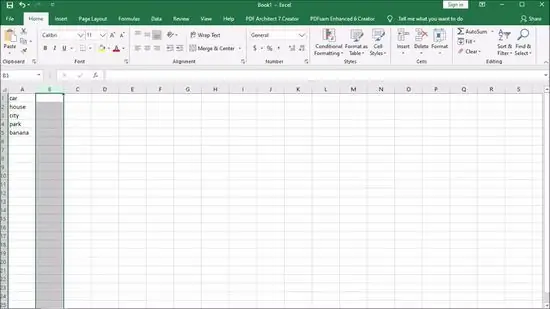
Addım 3. İmleci kapitallaşdırmaq istədiyiniz ilk məlumatların sağındakı hüceyrəyə köçürün
Bir hüceyrəyə böyük hərf funksiyası olan bir düstur qoyacaqsınız.
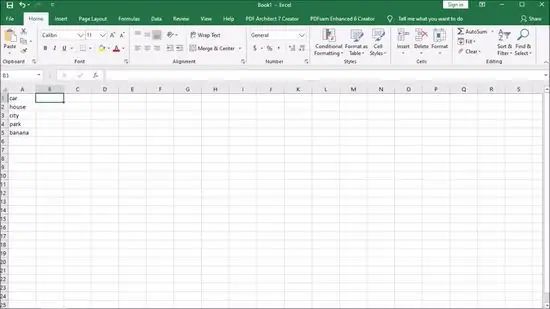
Addım 4. Alətlər çubuğunun (alətlər çubuğunun) üstündəki funksiya düyməsini basın
Bu düymə mavi bir epsilondur və "E" hərfinə bənzəyir. Düstur çubuğu (fx) vurgulanacaq, buna görə funksiyaları daxil edə bilərsiniz.
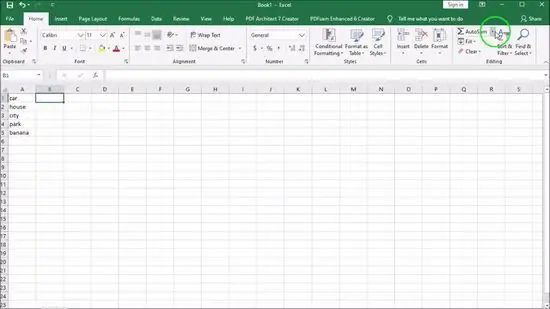
Addım 5. "YUKARI" etiketli mətn funksiyasını seçin və ya formula çubuğunuzdakı bərabər işarəsinin yanına "YUKARI" sözünü yazın
Funksiya düyməsini basdığınız zaman avtomatik olaraq "SUM" sözü görünə bilər. Əgər belədirsə, funksiyanı dəyişdirmək üçün "SUM" u "YUKARI" ilə əvəz edin
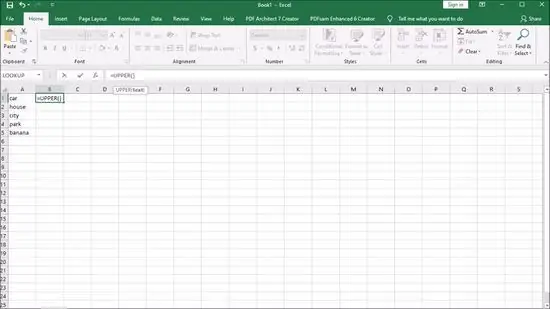
Addım 6. YÜKSƏ sözünün yanındakı mötərizədə hüceyrənin yerini yazın
Verilərinizin ilk sütunu və satırını istifadə edirsinizsə, funksiyalar çubuğunda "= YUKARI (A1)" yazılacaq.
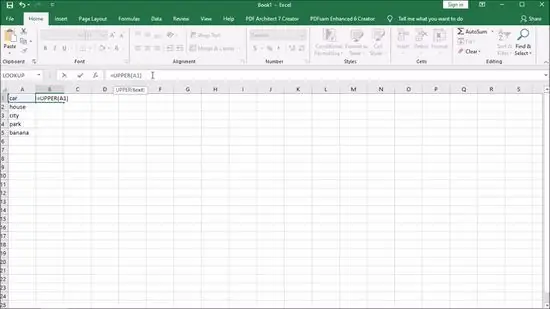
Addım 7. Daxil edin.” A1 -dəki mətn B1 -də görünəcək, ancaq tamamilə böyük hərflə.
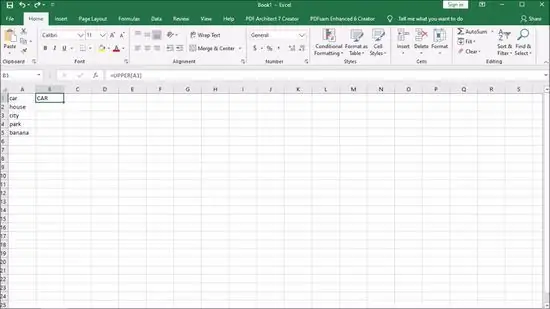
Addım 8. Sağ alt küncdəki kiçik kvadratda imlecinizi vurun
Qutunu sütunun altına sürüşdürün. Bu, birinci sütunun hər bir xanasının böyük hərflə ikinci sütuna kopyalanması üçün seriyanı dolduracaq.
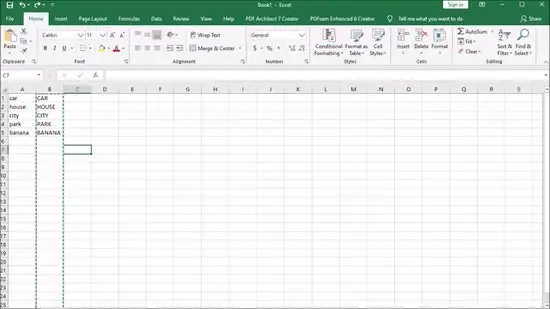
Addım 9. Bütün mətnin ikinci sütuna düzgün kopyalandığını yoxlayın
Sütunun üstündəki məktubda düzgün mətnin üstündəki sütunu vurğulayın. "Redaktə et" menyusunu və "Kopyala" düyməsini, sonra "Düzenle" açılan menyusunu vurun və "Dəyərləri Yapışdır" ı seçin.
Bu proses, formulu bir dəyərlə əvəz etməyə imkan verir ki, birinci sütundakı mətni silə biləsiniz
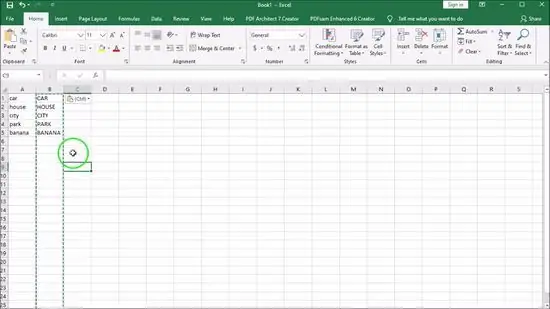
Addım 10. Sütunda yenidən görünən eyni mətni yoxlayın
Sütunun üstündəki hərfi sağ tıklayaraq birinci sütunu silin. Açılan menyudan Sil seçin.
Metod 2 /4: Funksiya Adından istifadə
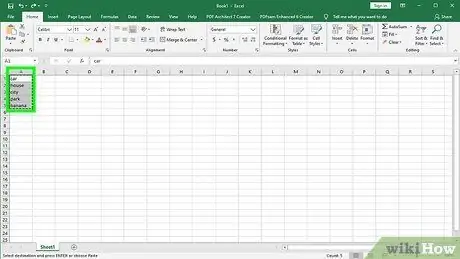
Addım 1. İş səhifənizin ilk sütununa mətn daxil edin
Bu funksiya hər bir hücrədəki mətnin ilk hərfini böyük hərflə yazmağa kömək edəcək.
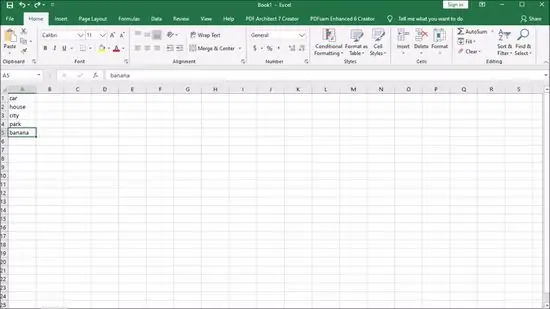
Addım 2. Yeni bir sütun əlavə edin
İlk sütundakı məktub başlığını sağ vurun. Açılan menyudan "Daxil et" seçin.
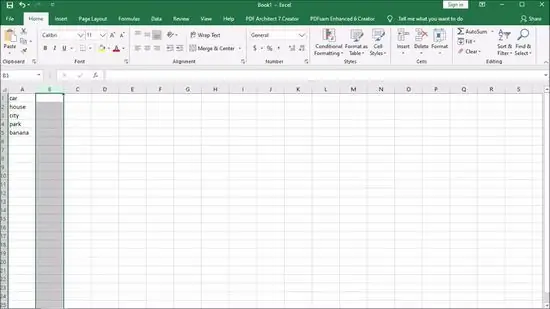
Addım 3. İmleci ilk mətn girişinin sağındakı hüceyrəyə köçürün
Formula düyməsini basın. Bu düymə üfüqi alətlər çubuğunun üstündəki epsilon simvoludur.
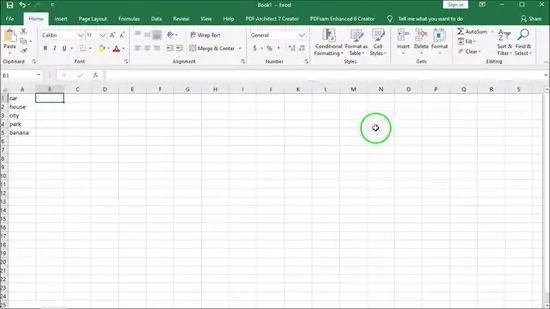
Addım 4. Formula çubuğunu vurun
Bu çubuq, iş səhifənizin üstündəki "fx" işarəsinin yanında bir sual çubuğudur. Bərabər işarədən sonra "YAXŞI" sözünü yazın.
Düsturlar çubuğunda "SUM" sözü avtomatik olaraq görünürsə, funksiyanı dəyişdirmək üçün onu "PROPER" sözü ilə əvəz edin
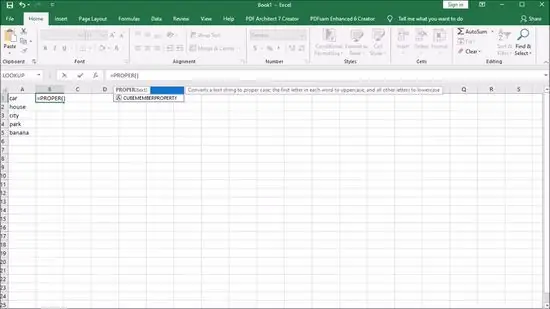
Addım 5. "PROPER" sözünün yanındakı mötərizədə mətninizin ilk xanasının yerini yazın
"Məsələn, görünən mətn" = YAXŞI (A1) "dir.
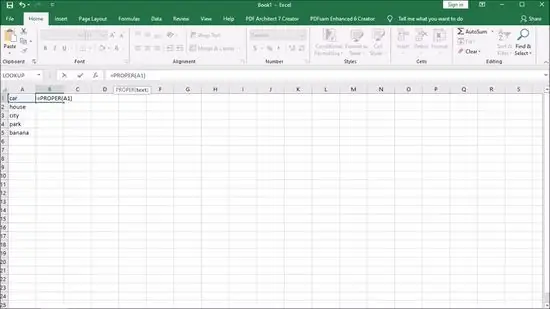
Addım 6. Daxil edin.” Hüceyrədəki hər sözün ilk hərfi orijinal mətnin sağındakı sütunda böyük hərflə yazılır. Qalanları kiçik hərflərlə yazılacaq.
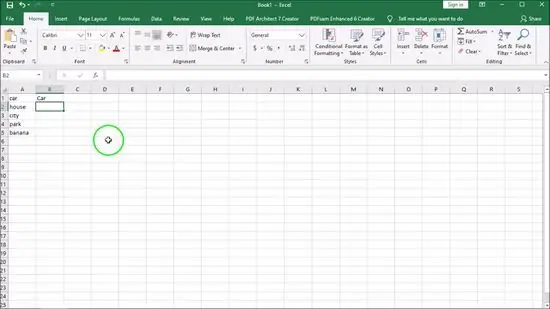
Addım 7. Hücrənin sağ alt küncündəki kvadratı basıb saxlayın
Orijinal mətn sahəsinin altındakı olana qədər aşağı sürüşdürün. Siçanı buraxın və bütün mətn böyük hərflə yazılacaq.
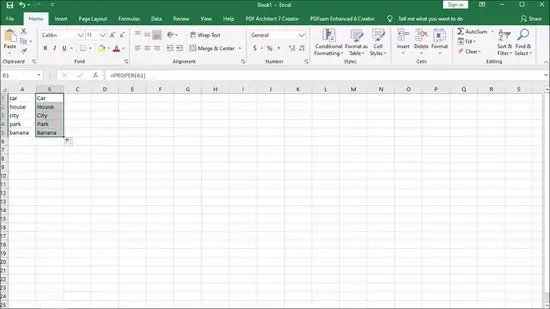
Addım 8. Bütün sütunu seçmək üçün əvəz sütunun üstündəki hərfə vurun
"Redaktə et" menyusunu vurun və "Kopyala" seçin. Bundan sonra Yapışdır düyməsindəki açılan menyunu vurun və "Dəyərləri Yapışdır" seçin.
Formula əsaslanan hüceyrələr mətnlə əvəz olunacaq, beləliklə birinci sütunu silə bilərsiniz
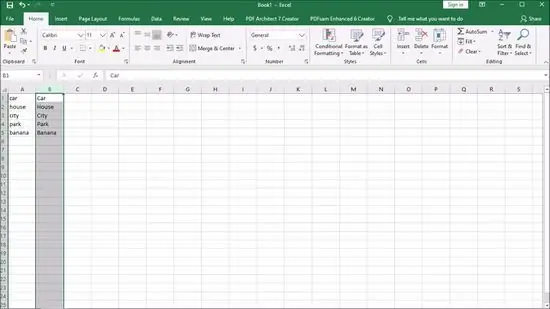
Addım 9. İlk sütunu sağ vurun
Sütunu silmək və əvəz dəyərini müvafiq böyük hərflə buraxmaq üçün "Sil" seçin.
Metod 3 /4: Excel 2013 -də Flash Doldurma istifadə edin
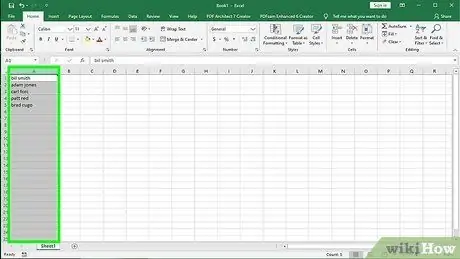
Addım 1. Seriyanız insanların adlarının siyahısıdırsa bu bölmədən istifadə edin
Bu üsuldan istifadə etmək üçün ad Excel -də kiçik hərflərlə yazılmalıdır. Flaş doldurma funksiyası adları oxuya və çevirə bilər ki, ad və soyadların ilk hərfləri böyük hərflərlə yazılsın.
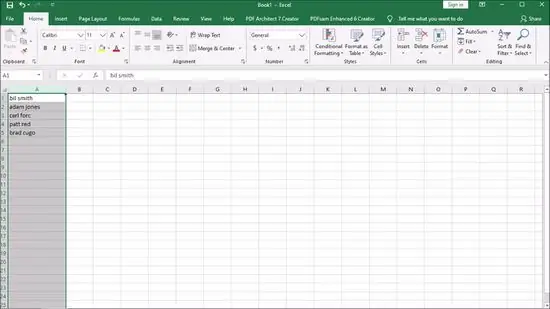
Addım 2. Kiçik hərflərdən istifadə edərək ad siyahınızı tamamlayın
Tək bir sütunda daxil edin. Adlar siyahısının sağındakı sütunu boş buraxın.
Ad siyahınızın sağında boş bir sütun yoxdursa, ad siyahınızın üstündəki hərfli sütunu sağ vurun. "Daxil et" seçin və sağda yeni bir boş sütun görünəcək
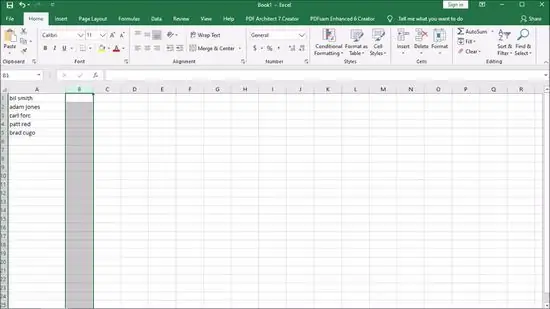
Addım 3. Qeydiyyatdan keçmiş adın sağındakı hüceyrəni vurun
Məsələn, ilk kiçik adınız A1 hücrəsindədirsə, B1 hücrəsinə keçin.
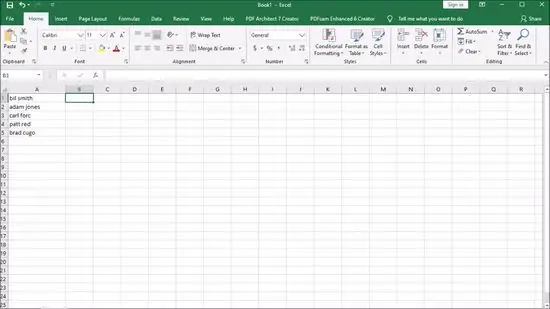
Addım 4. A1 hücrəsi ilə eyni adı yazın, lakin ad və soyadların müvafiq böyük hərflərini daxil edin
Məsələn, ilk hüceyrədə "adam malik" varsa, hücrənin sağındakı "Adam Malik" yazın. "Enter" düyməsini basın.
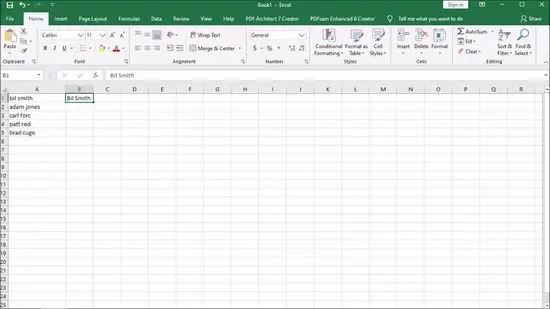
Addım 5. "Məlumat" menyusuna gedin və "Flash Doldurma" seçin. "Bu funksiya nümunələri öyrənəcək və məlumat seriyasında oxşar dəyişikliklər edəcək," Doldurma "düyməsini aktivləşdirmək üçün" Control "qısa yolunu və" E "hərfini də istifadə edə bilərsiniz.
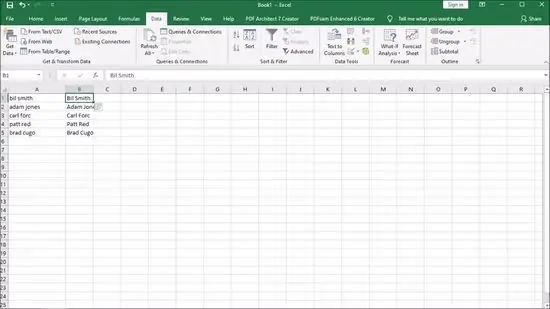
Addım 6. Kiçik adları olan sütunu silin
Təkrarlanmanın qarşısını almaq üçün orijinal kiçik sütunun yuxarı hissəsini vurun. Böyük hərflərə həssas olan siyahını silmək və tərk etmək üçün sağ basın və "sil" düyməsini basın.
Orijinal sütunu çıxarmadan əvvəl Flash Doldurmanın bütün siyahınızda işlədiyinə əmin olun
Metod 4 /4: Word istifadə etmək
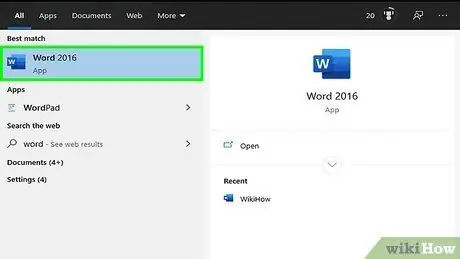
Addım 1. Excel düsturlarından başqa hərfləri tez dəyişməyin yolları aşağıdakılardır:
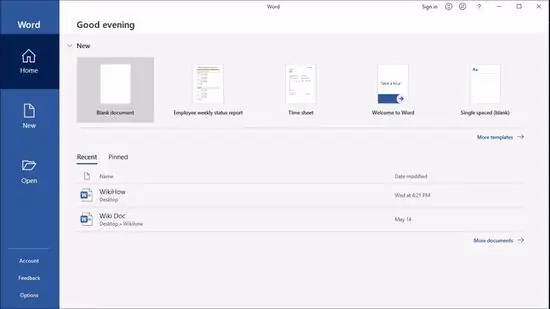
Addım 2. Boş bir Word sənədini açın
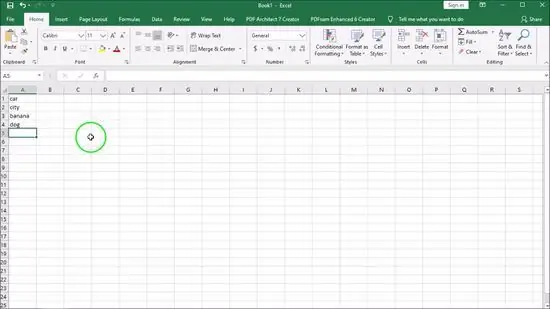
Addım 3. Excel -də, hərfləri dəyişdirmək istədiyiniz hüceyrəni seçin
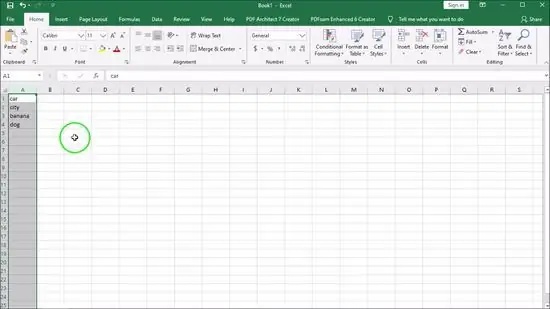
Addım 4. Hüceyrələri kopyalayın (ctrl+C)
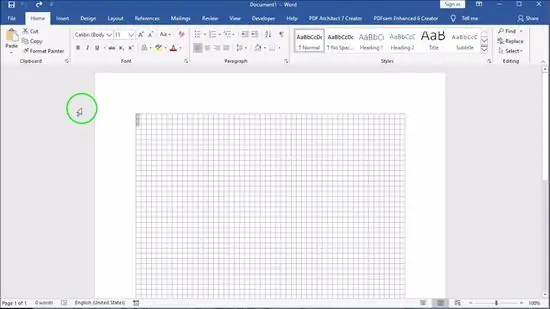
Addım 5. Word sənədinə yapışdırın (yapışdırın)
(ctrl+V).
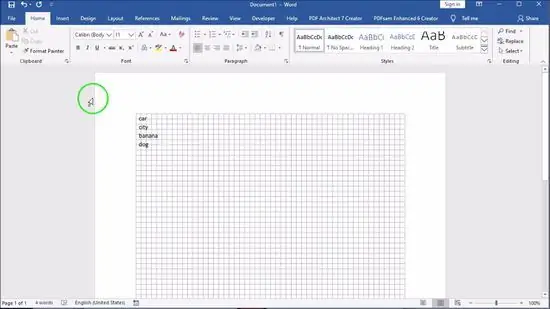
Addım 6. Word sənədindəki bütün mətni vurğulayın
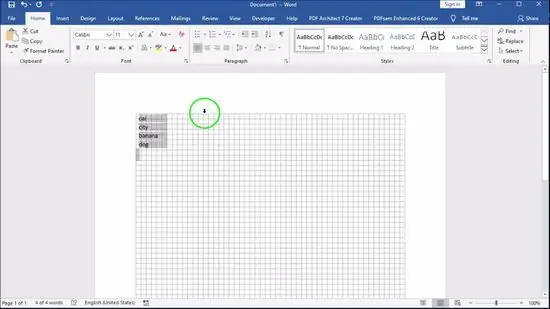
Addım 7. "Ev" etiketindəki "Vəziyyəti dəyişdir" açılan menyusuna vurun
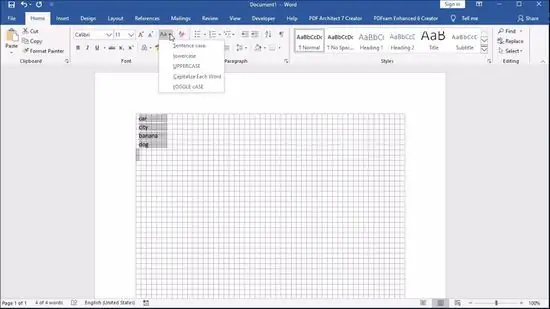
Addım 8. İstədiyiniz seçimi seçin:
Cümlə hərfi, kiçik hərf, YÜKSEKLİK, Hər Sözü Böyük Hərflə Yazın, CASE TOGGLE.